E-Microsoft Outlook profil je sestavljen iz e-poštnih računov, podatkovnih datotek in informacij o tem, kje je shranjena vaša e-pošta. V tem članku je predvideno, da uporabljate več profilov, razloženo pa je tudi, kako nastavite profil kot privzeti in kako preklopite na drug profil. Če niste seznanjeni z e-poštnimi profili, glejte Pregled Outlookovih e-poštnih profilov.
Spreminjanje profilov v Outlooku
-
V Outlook kliknite Datoteka in >računa, >Spremeni profil.
-
Outlook se bo zaprl. Znova Outlook ročno.
-
Ko se Outlook, se prikaže pogovorno okno Izbira profila:
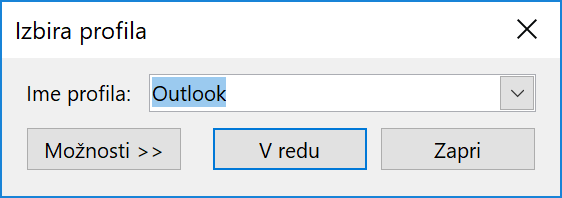
-
Če želite to pogovorno okno prikazati vsaki Outlook zagonu, v pogovornem oknu izberite >Poziv za uporabo profila.
Nastavljanje privzetega profila
-
V pogovornem oknu Izbira profila na seznamu Ime profila kliknite profil, ki ga želite nastaviti kot privzetega.
-
Kliknite Možnosti in nato pod Možnosti potrdite polje Nastavi kot privzeti profil.










